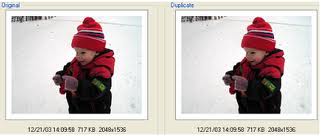Desde hace décadas, el
disco duro es una de las partes fundamentales para la
computadora. Además de albergar el
sistema operativo, también es el lugar donde
se instalan los programas y se guardan archivos que utilizamos frecuentemente.
Su capacidad ha ido creciendo con los años y de los Megabytes (MB) hemos pasado
a los Gigabytes (GB) y, en el último tiempo, llegamos a los Terabytes (TB).
Para
comprender la magnitud de este cambio, en términos simples, debemos imaginar que
un disco de un Gigabyte tiene mil veces más capacidad que uno de un Megabyte y
que un disco de un Terabyte tiene mil veces más espacio que uno de un Gigabyte.
Como podemos ver, la evolución ha sido muy importante.
Más allá de este importante avance en el mundo del almacenamiento, debemos
recordar también que el espacio no es infinito y que los archivos que
utilizamos, especialmente los de multimedia, son cada vez más grandes.
Lo mismo
ocurre con los programas que instalamos en nuestra computadora que, en la
mayoría de los casos, cada vez nos exigen más espacio en disco.
Todos estos datos nos llevan a comprender la importancia de cuidar el espacio de
nuestro disco y, además, seguir la recomendación de tener los archivos
ordenados, al menos para poder encontrarlos con facilidad.
Una herramienta que nos ayudará a liberar espacio es el “Liberador de espacio”
de Windows. Para abrirlo vamos al menú Inicio de Windows, luego nos dirigimos a
“Equipo” y allí pulsamos con el botón derecho del mouse sobre el disco en el
cual deseamos realizar la operación. Veremos un menú desplegable, en el cual
deberemos elegir la opción “Propiedades”
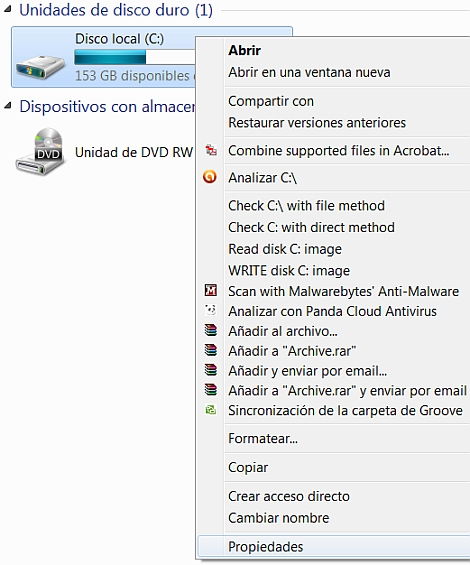
En la ventana que se abre, en la solapa “General” pulsamos el botón “Limpiar
disco”.

A continuación veremos el liberador y podremos elegir los archivos, programas y
opciones que tendremos disponibles para limpiar y, de esta forma, ganar espacio
en el disco.
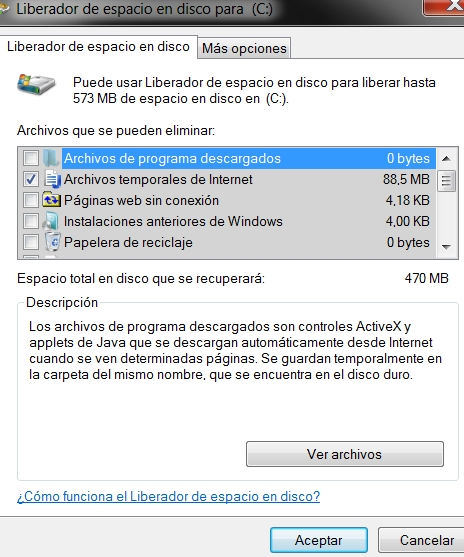
Otra alternativa importante para liberar espacio en disco es buscar y eliminar
archivos duplicados y sobre esta opción hablaremos en esta nota.
Programas para encontrar y limpiar archivos duplicados
Existen diversas opciones para ubicar y eliminar archivos, a continuación
veremos una selección de las mejores opciones:
– Duplicate Cleaner (http://www.digitalvolcano.co.uk/content/duplicate-cleaner):
nos ofrece una rápida revisión de nuestro disco.
Entre sus ventajas se destaca
que nos permite buscar en diferentes localizaciones, puede configurarse en
español y nos permite exportar resultados del análisis a un archivo CSV (que lo
podremos abrir en un programa de planilla de cálculo como por ejemplo MS Excel).
Vale destacar que Duplicate Cleaner cuenta con una versión Free (gratuita) y
otra Pro (paga).
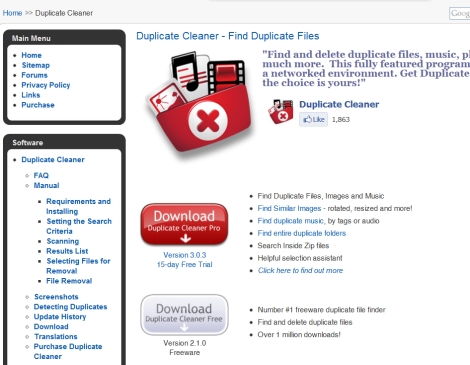
– AllDup (http://www.alldup.de/en_alldup.htm):
esta herramienta gratuita nos permite buscar y remover archivos duplicados
ubicados en nuestro disco rígido en un número ilimitado de carpetas. Cuenta con
muy buenas opciones para encontrar archivos multimedia duplicados (audio, video
e imágenes).
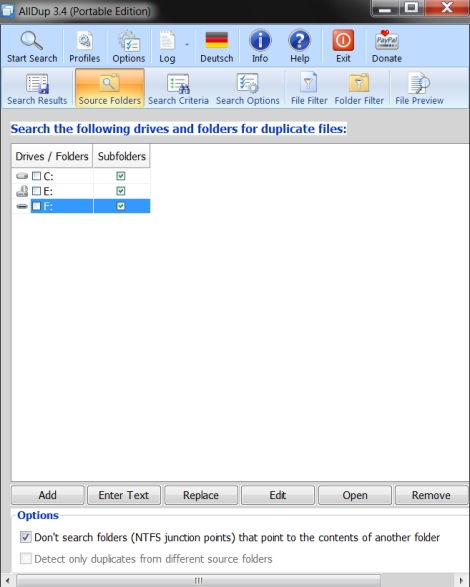
– Anti-Twin (http://www.joerg-rosenthal.com/es/antitwin/):
este programa nos ofrece una excelente alternativa para comparar y buscar
archivos que puedan estar duplicados en nuestra PC.
Esta aplicación también nos
permite borrar directamente un archivo o enviarlo a la papelera de reciclaje
previamente. Otra ventaja para destacar de este programa es que podremos
instalarlo en nuestro disco rígido o bien en una memoria USB.
Por sus
características, puede funcionar perfectamente en equipos antiguos. Este
software lo podemos encontrar en español y es gratuito para uso personal.
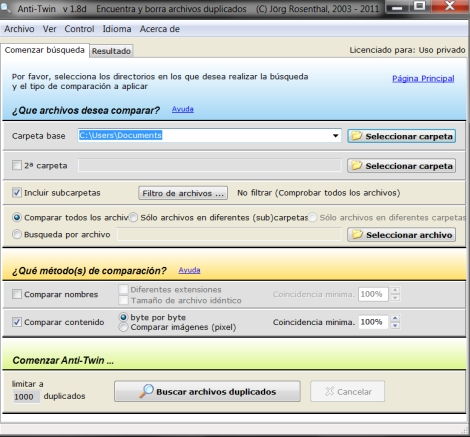
Duplicate Cleaner en acción
Para realizar un ejemplo de cómo ubicar archivos duplicados, elegimos la versión
gratuita de Duplicate Cleaner. Luego de descargar este programa la
instalación es muy sencilla y al finalizar nos ofrece abrir el programa.
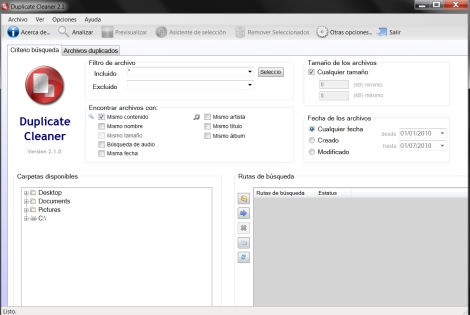
Tendremos una configuración de búsqueda por defecto, que resultará útil para la
mayoría de los casos, pero también podremos personalizar los criterios.
Tendremos la posibilidad de indicar archivos incluidos o excluidos en la
búsqueda; tamaño máximo y mínimo; encontrar archivos por contenido (mismo
contenido, mismo nombre, búsqueda de audio, misma fecha, mismo artista, mismo
título, etc.).
En esa ventana deberemos indicar la ruta que vamos a analizar. Esto debemos
hacerlo en la sección “Rutas de búsqueda”.
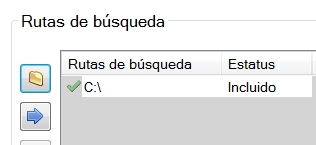
Si no indicamos la ruta y presionamos el botón para iniciar el análisis nos
saldrá un cartel indicándonos que realicemos este paso.
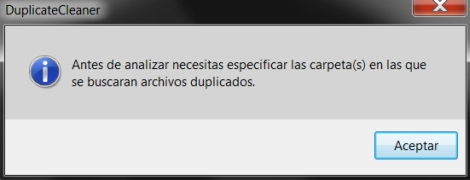
Vale señalar que también contamos con otras opciones de rastreo avanzadas.
Cuando tenemos todo configurado según nuestras necesidades, en el menú superior,
hacemos clic sobre el icono “Analizar” (identificado con una lupa). A
continuación arrancará el proceso de revisión de nuestro disco duro.
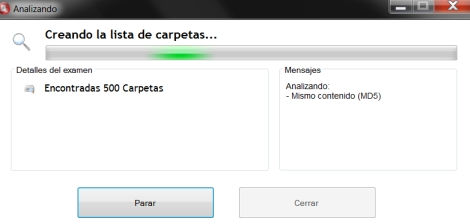
El proceso puede durar varios minutos, dependiendo tanto del tamaño y la
velocidad de nuestro disco duro como también de la cantidad de archivos que
tengamos guardados.
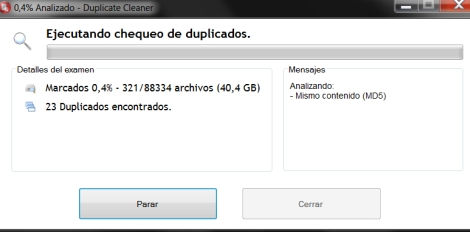
Una pantalla nos avisará que el proceso ha concluido y, luego, en una solapa
“Archivos duplicados” tendremos una visualización de lo que se ha encontrado en
el análisis.
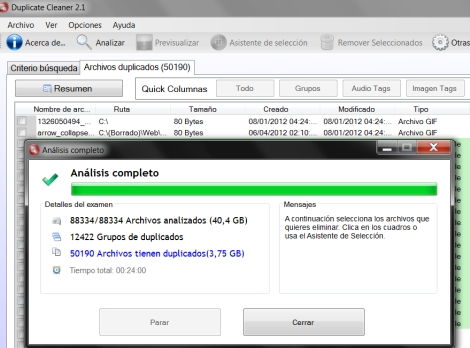
En conclusión
Existen muy buenas herramientas que nos ayudan de una manera muy eficiente a
ubicar archivos duplicados en nuestro disco rígido. De esta manera, tendremos
una buena opción para liberar espacio.
Este tipo de proceso también resulta útil como una opción para mantener
solamente una versión de un documento o archivo.
Si deseas
transformarte en
un experto en computadoras y comenzar a ganar dinero con esos conocimientos,
te sugerimos el curso “Como
aprender a diagnosticar y reparar PCs y Laptops” que encontrarás haciendo
clic aquí